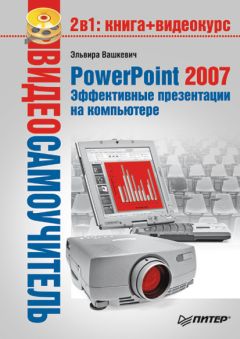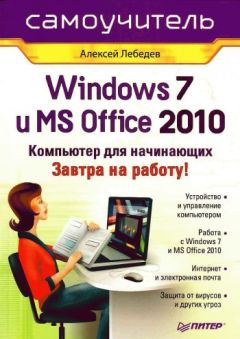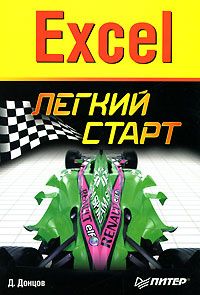Дмитрий Донцов - Word 2007. Легкий старт

Все авторские права соблюдены. Напишите нам, если Вы не согласны.
Описание книги "Word 2007. Легкий старт"
Описание и краткое содержание "Word 2007. Легкий старт" читать бесплатно онлайн.
Данная книга – своеобразная «скорая помощь» для новичков, которым нужно быстро разобраться с возможностями новой версии текстового процессора Mirosoft Word 2007. Кроме того, это полезное пособие для более опытных пользователей – с его помощью они смогут быстрее освоить новый интерфейс программы. В книге нет слишком подробных описаний, не рассматриваются экзотические возможности приложения. Ее основная цель – помочь вам за несколько минут найти ответы на свои вопросы.
Дмитрий Андреевич Донцов
Word 2007. Легкий старт
Введение
Текстовый редактор Word является одной из программ, включенных в состав пакета Microsoft Office, и по своей популярности занимает среди них первое место. Word используют представители самых разных профессий и сфер деятельности: школьники, студенты, секретари, бухгалтеры, экономисты, математики, инженеры, аналитики и т. д. Такая популярность редактора Word объясняется широкими функциональными возможностями приложения и простотой в применении (удобный и понятный интерфейс, возможность быстрого ввода и обработки данных, наглядность представления информации и др.).
Несомненно, многие пользователи с нетерпением ждали появления новой версии редактора Word. Какие же изменения произошли в программе, что нового смогли предложить разработчики? Ответы на эти вопросы вы найдете в данной книге.
Издание ориентировано как на новичков, так и на людей, ранее имевших опыт работы в предыдущих версиях текстового редактора Word. Начинающим пользователям будет полезно ознакомиться с основными аспектами работы в редакторе (описание пользовательского интерфейса, порядок настройки приложения, ввод и форматирование текста, создание рисунков и таблиц, сохранение документов и т. д.). А более опытным коллегам интересно будет узнать, каковы же основные отличия Word 2007 от предыдущих версий и на что следует обратить особое внимание при работе с программой. Отдельно описываются трудности и различные нештатные ситуации, с которыми пользователь может столкнуться в процессе работы в Word 2007.
От издательства
Ваши замечания, предложения, вопросы отправляйте по адресу электронной почты dgurski@minsk.piter.com (издательство «Питер», компьютерная редакция).
На сайте издательства http://www.piter.com вы найдете подробную информацию о наших книгах.
1. Знакомство с Word 2007
Прежде чем приступить к изучению последней версии Word, давайте вспомним – что же представляет собой эта программа и какие задачи можно решать с ее помощью? Какие характерные особенности имеет Word 2007 по сравнению с предьщущими версиями? Что необходимо учесть в первую очередь, приступая к работе с данным текстовым редактором? Об этом, а также о многом другом рассказывается в первой главе книги.
Зачем нужен Word 2007?
Широкая функциональность Word 2007 позволяет выполнять разнообразные операции по созданию и редактированию текстовых документов. Задачи, решаемые с помощью данной программы, следующие.
• Ввод и редактирование текста с использованием большого количества шрифтов и стилей.
• Оформление текстовых документов: создание заголовков, оглавления, колонтитулов; формирование предметного указателя; расстановка переносов; расположение текста на странице; настройка шрифтов и параметров абзаца. В программе также можно создавать тексты с использованием различных шаблонов (как системных, так и пользовательских), предназначенных для соответствующего оформления документа.
• Вставка в текст символов, рисунков, примечаний, гиперссылок, сносок и т. п.
• Работа с блоками текста: копирование, вставка, перемещение текста с использованием буфера обмена и др.
• Представление текста в табличной форме благодаря возможности рисовать таблицы по заданным параметрам.
• Настройка отображения текстового документа на экране.
• Просмотр статистики документа: количество страниц, абзацев, символов и др.
• Автоматическая проверка текста на наличие в нем различных ошибок (грамматических, стилистических и др.) с возможностью оперативного их устранения.
• Создание рисунков.
• Сохранение документа в различных форматах.
• Вывод на печать текстового документа с возможностью предварительного просмотра.
При помощи текстового редактора Word 2007 можно решать и другие задачи.
Основные отличия Word 2007 от предыдущих версий
В первую очередь следует отметить серьезные изменения в пользовательском интерфейсе и инструментах программы. В частности, вместо привычного главного меню программы теперь используется лента Word 2007, состоящая из различных вкладок (названия и назначение этих вкладок во многом аналогичны пунктам бывшего главного меню). При этом группировка элементов управления на этих вкладках не всегда соответствует тому, как были расположены команды в главном меню более ранних версий Word (это поначалу может вызывать затруднения у пользователей, работавших с предыдущими версиями программы).
Примечание
Включать и выключать отображение ленты Word 2007 пользователь может самостоятельно. Ниже будет описано, как это делается.
Команды и подменю, которые ранее входили в состав меню Файл (Создать, Открыть, Сохранить и др.), теперь находятся в меню Office, которое открывается нажатием кнопки, расположенной в верхнем левом углу интерфейса.
Более подробно пользовательский интерфейс и инструменты программы рассматриваются во втором разделе.
Пользователю Word 2007 предоставлен широкий выбор вариантов сохранения документов, причем некоторые из этих вариантов отсутствовали в предыдущих версиях. Например, файл документа Word 2007 имеет расширение DOCX. При необходимости его можно сохранить в формате, совместимом с предыдущими версиями (расширение файла – DOC), или в формате с поддержкой макросов (расширение DOCM). При этом если документ сохранен в формате, отличном от Word 2007, то работа с ним ведется в режиме ограниченной функциональности (информация об этом отображается в заголовке окна). Любой документ иного формата можно преобразовать в документ Word 2007 – для этого следует выполнить команду Преобразовать, которая находится в меню Office, и утвердительно ответить на появившийся запрос.
Формат файла, используемый по умолчанию при сохранении документа, можно изменить в настройках программы командой Сохранить как, которая находится в меню Office.
Существенно доработан режим настройки параметров программы Word 2007. Во-первых, настройки находятся в меню Office, а не в меню Сервис, как было ранее. Во-вторых, изменилась структура окна: теперь это не набор вкладок, а перечень разделов, в каждом из которых собраны однотипные параметры настройки. В-третьих, стало больше настроек, что значительно повышает гибкость программы.
В верхней части интерфейса (справа от кнопки Office) расположена панель быстрого доступа, которой не было в предыдущих версиях Word. С помощью кнопок этой панели осуществляется переход к различным режимам работы программы. Содержимое данной панели пользователь может определить самостоятельно в настройках программы (раздел Настройка).
Усовершенствован режим работы с таблицами. В частности, перед началом построения пользователь может видеть автоматически созданную таблицу при текущих настройках.
В предыдущих версиях Word была реализована возможность вставки в документ разных объектов: рисунков, ссылок, символов, автофигур, фигурного текста (WordArt) и др. Дополнительно к этому новая версия предусматривает вставку клипа (фильма, звука и т. д.) и диаграммы. Особо следует отметить возможность работы с экспресс-блоками.
В Word 2007 повышена информативность строки состояния. Помимо представления информации (номер текущей страницы в общем листаже страниц, количество слов в документе, язык документа), строка состояния наделена и другими функциями. Например, при щелчке на названии языка открывается окно Язык, в котором настраивается правописание. Слева от названия языка расположена кнопка, с помощью которой можно быстро переходить в режим просмотра и исправления ошибок правописания. Справа от названия языка находится кнопка, предназначенная для запуска записи макроса и ее прекращения.
В правой части строки состояния расположен ползунок, которым можно быстро изменять масштаб отображения документа, – этой возможности не было в предыдущих версиях программы.
В помощь новичку
Текстовый редактор Word 2007 позволяет даже неопытному пользователю быстро понять, для чего предназначены различные элементы управления и режимы работы программы, и соответственно быстрее ее освоить. В данном случае речь идет не о справочной подсистеме, а о всплывающих подсказках, которые отображаются при подведении указателя мыши к элементам интерфейса (рис. 1.1).
Рис. 1.1. Всплывающая подсказка
Включается отображение таких подсказок в настройках программы. Для этого необходимо в разделе Экран окна Параметры Word установить флажок Показывать всплывающие подсказки при наведении указателя мыши (по умолчанию этот флажок установлен). С помощью всплывающих подсказок пользователь быстро узнает, для чего предназначен каждый элемент интерфейса.
При рисовании таблицы можно заранее увидеть, какой она будет в выбранном в данный момент представлении (рис. 1.2).
Рис. 1.2. Предварительный просмотр таблицы
Подписывайтесь на наши страницы в социальных сетях.
Будьте в курсе последних книжных новинок, комментируйте, обсуждайте. Мы ждём Вас!
Похожие книги на "Word 2007. Легкий старт"
Книги похожие на "Word 2007. Легкий старт" читать онлайн или скачать бесплатно полные версии.
Мы рекомендуем Вам зарегистрироваться либо войти на сайт под своим именем.
Отзывы о "Дмитрий Донцов - Word 2007. Легкий старт"
Отзывы читателей о книге "Word 2007. Легкий старт", комментарии и мнения людей о произведении.